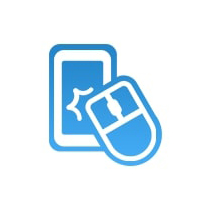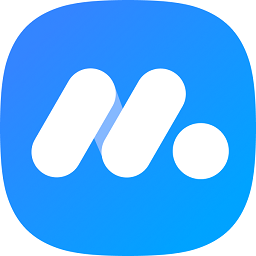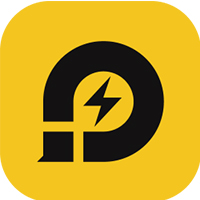雷电模拟器多开怎么设置不卡?下面小编就带来了雷电模拟器多开设置不卡的详细教程哦,有需要的小伙伴赶紧来看一下吧。
雷电模拟器多开怎么设置不卡?雷电模拟器多开设置不卡的方法
1、打开雷电多开器,根据自己的需求来设置模拟器,如下图所示。
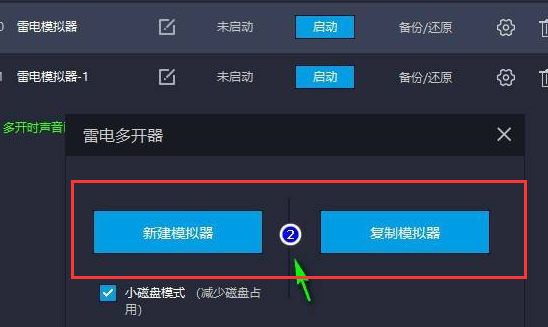
2、然后我们再点击模拟器右边的齿轮设置,就可以进行单独的修改了,这里修改好你想要的分辨率,CPU和内存占用等等,如下图所示。
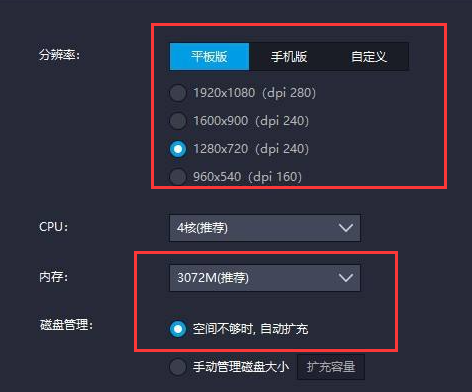
3、点击“进入设置”,如下图所示。
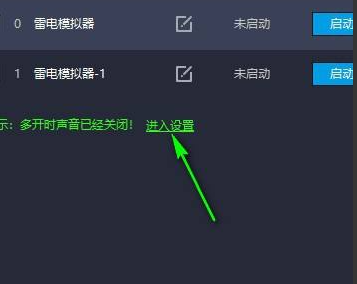
4、这里建议的是帧数差不多20左右就可以了,声音关掉来降低CPU的占用。其他的可以看图片设置,如下图所示。
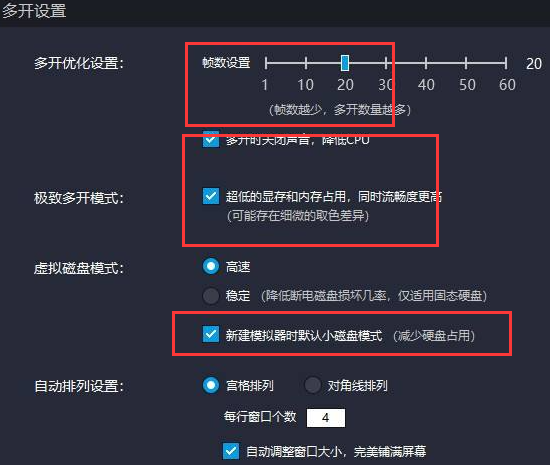
上面就是小编为大家带来的雷电模拟器多开怎么设置不卡的全部内容,更多精彩教程尽在华军下载。